Tabela e përmbajtjes
Ndonjëherë numrat në fletën tuaj të punës nuk veprojnë si numra; ata nuk kryejnë asnjë lloj operacioni aritmetik siç duhet, madje mund të prodhojnë gabime. Arsyeja për këtë është, edhe pse ato duken si numra, ato në të vërtetë janë të formatuar si tekst. Në këtë artikull, ne do t'ju tregojmë si ta konvertoni në masë tekstin në numër në Excel në 6 mënyra të thjeshta dhe të shpejta.
Shkarkoni modelin e praktikës
Mund ta shkarkoni shabllonin e praktikës falas të Excel nga këtu.
Konvertoni tekstin në numër Bulk.xlsx
6 mënyra të thjeshta për të konvertuar tekstin në masë te Number në Excel
Si do ta kuptoni që numrat në fletën tuaj të punës ruhen në të vërtetë si tekst? Epo, Excel ka një funksion të integruar të kontrollit të gabimeve për t'ju njoftuar kur ka një gabim në ndonjë qelizë. Kjo duket si një ikonë e vogël katrore e verdhë e rrotulluar me një shenjë thirrëse (!) brenda saj. Kur vendosni treguesin e miut mbi të, ju tregon problemin që ka qeliza juaj.
Pra, kur numrat e fletës suaj të punës ruhen si tekst, ai do t'ju japë një shenjë njoftimi në krye këndi i majtë i qelizës, duke thënë: " Numri në këtë qelizë është i formatuar si tekst ose paraprihet nga një apostrof ".

Më poshtë në këtë seksion, ne do t'ju tregojmë se si ta shndërroni tekstin në numër në masë në Excel në 6 mënyra.
1. Përdorimi i veçorisë "Konverto në numër" në Excel
Nëse qeliza juajështë duke shfaqur shenjën paralajmëruese (ikona katrore e verdhë) më pas,
- Zgjidhni të gjitha qelizat që përmbajnë numra si tekst.
- Klikoni në ikonën e paralajmërimit -> Konverto në numër.

Kjo do të konvertojë të gjithë numrat e ruajtur si tekst në numra në Excel.

Shënim: Edhe pse kjo metodë është vërtet e shpejtë dhe e lehtë, nuk rekomandohet kur punoni me një gamë të madhe qelizash. Jo vetëm që ky proces kërkon një kohë shumë të gjatë, por gjithashtu mund të shkaktojë edhe dështimin e Excel. Pra, për të shmangur çdo lloj rreziku, vazhdoni të lexoni këtë artikull për të eksploruar disa opsione më efektive për konvertimin e tekstit në numër në Excel .
Lexo më shumë: Si të konvertohet teksti në numër me Excel VBA (3 shembuj me makro)
2. Duke ndryshuar formatin për të konvertuar tekstin masiv në numër në Excel
Kur qeliza juaj mban çdo lloj vlere, atëherë ekziston një veçori në Excel që ju tregon llojin e vlerës që ka qeliza juaj, në skedën Home në Grupin Numër . Ju gjithashtu mund ta përdorni këtë veçori për të ndryshuar formatin e të dhënave tuaja.
Hapat:
- Zgjidhni të gjitha qelizat që përmbajnë numra si tekst.
- Klikoni në butonin me zbritje nga lista rënëse Formati i numrave dhe zgjidhni Numri .

Kjo do të konvertojë të gjithë numrat e ruajtur si tekst në numra nëExcel.

Shënim: Në disa raste, kjo metodë nuk do të funksionojë. Për shembull, nëse aplikoni formatin Text në qeliza, futni numra në to dhe më pas ndryshoni formatin e qelizës në Numër , atëherë qeliza do të mbetet e formatuar si tekst.
Lexo më shumë: Si të rregulloni të gjithë numrat e ruajtur si tekst në Excel (6 zgjidhje të lehta)
Lexime të ngjashme
- Konvertoni datën në javën numrin e muajit në Excel (5 mënyra)
- Si të konvertoni muajin në numër në Excel (3 metoda të thjeshta)
- Excel VBA për të konvertuar vlerën e kutisë së tekstit në numër (2 shembuj idealë)
- Konvertoni gradat minutat dhjetore në gradë dhjetore në Excel
- Si të konvertohen gradat Minutat sekonda në shkallë dhjetore në Excel
3. Duke përdorur Paste Special për Mass Alter Text to Number në Excel
Krahasuar me dy teknikat e fundit, kjo metodë kërkon disa hapa më shumë për të ekzekutuar detyrën, por funksionon më saktë se metodat e mëparshme.
Hapat të përdorimit të funksionit Paste Special për të kthyer tekstin në numër në Excel:
- Kopjo një qelizë boshe nga fletën tuaj të punës.
Klikoni në një qelizë të zbrazët dhe shtypni Ctrl + C për të kopjuar. Ju gjithashtu mund të klikoni me të djathtën në qelizë dhe zgjidhni Kopjo nga lista.

- Më pas zgjidhni të gjitha qelizat që përmbajnë numra si tekst, klikoni me të djathtën miun dhe zgjidhniOpsioni Ngjit Special nga lista. Ju gjithashtu mund të shtypni Ctrl + Alt + V në tastierën tuaj për të Ngjit Special .

- Nga kutia kërcyese Paste Special , zgjidhni Shto nga Operacioni
- Klikoni OK .

Kjo do të konvertojë të gjithë numrat e ruajtur si tekst në numra në Excel.

Sqarim: Ne po aplikojmë dy truke në këtë metodë.
-
- Truku 1: Kryerja e një operacioni matematikor ( Shto ) për të konvertuar vlerën e tekstit si vlerë numerike.
- Mashtrimi 2: Kopjimi i vlerës null dhe shtimi i saj me origjinalin vlerë, sepse shtimi i vlerës null me asgjë nuk e ndryshon vlerën aktuale.
Lexo më shumë: Si të konvertohet teksti me hapësira në Numri në Excel (4 mënyra)
4. Përdorimi i veçorisë "Text to Columns" për të ndryshuar vargun në numër në Excel
Veçoria "Text to Columns" e Excel është një veçori me shumë qëllime në ekzekutimin e detyrave të ndryshme të lidhura me Excel. Dhe ndryshimi i teksteve në numra është vetëm një proces me dy hapa.
Hapat:
- Zgjidhni të gjitha qelizat që përmbajnë numra si tekst.
- Shko te Të dhënat -> Teksti te kolonat nga Mjetet e të dhënave

- Në hapin 1 të Konvertoni tekstin në magjistarin e kolonave kutinë kërcyese, zgjidhni I kufizuar nga Lloji origjinal i të dhënave .
- Klikoni Mbaro .

Kjo është ajo. Ju do të merrni numrat e konvertuar të ruajtur si tekst në Excel.

Lexo më shumë: Si të konvertohet vargu në dyfish në Excel VBA (5 Metodat)
Lexime të ngjashme
- Konvertoni orët dhe minutat në dhjetore në Excel (2 raste)
- Si të rregulloni gabimin e konvertimit në numër në Excel (6 metoda)
- Konvertoni shënimin shkencor në numër në Excel (7 metoda)
- Si të konvertohet përqindja në numër në Excel (5 mënyra të thjeshta)
- Konvertoni datën në numër në Excel (4 metoda)
5. Zbatimi i formulës për konvertimin e tekstit në numër në Excel
Zbatimi i një formule është mënyra më efektive dhe më e sigurt për të kryer çdo detyrë në Excel. Microsoft Excel ka një funksion të quajtur funksioni VALUE për të konvertuar një varg në numër .
Këtu do të zbatojmë funksionin VALUE për të ndryshuar teksti ynë në numër.
Hapat:
- Klikoni në qelizën që dëshironi të merrni rezultatin ( Qeliza C5 në tonë rast).
- Në atë qelizë, shkruani funksionin VALUE dhe kaloni numrin e referencës së qelizës së qelizës që dëshironi të konvertoni brenda kllapës. Për shembull, ne duam të konvertojmë tekstin brenda qelizës B5 , kështu që kaluam numrin e referencës së qelizës B5 brenda funksionit VALUE .
Kështu u bë kështu,
=VALUE(B5)
- Shtypni Enter .

Vini re se vlera e tekstit të Qelizës B5 konvertohet si vlerë numerike në Qeliza C5 .
- Tani tërhiqeni rreshtin poshtë me Plotësoni dorezën për të aplikuar formulën në pjesën tjetër të qelizave.

Kjo do të konvertojë të gjithë numrat e ruajtur si tekst në numra në Excel.
Lexo më shumë: Si të konvertohet vargu në të gjatë duke përdorur VBA në Excel (3 mënyra)
6. Përdorimi i operacioneve matematikore për ta kthyer tekstin në numër në Excel
Një mënyrë tjetër argëtuese dhe e lehtë për të kthyer tekstin në numra është kryerja e thjeshtë veprime matematikore që nuk ndryshojnë vlerën origjinale.
Operacione të tilla si,
- Shtimi i zeros (0) me vlerën origjinale
- Shumëzimi i vlerës origjinale me 1
- Pjestimi i vlerës origjinale me 1
Ne aplikuam shumëzimin në shembullin tonë. Ju mund të zbatoni çdo operacion aritmetik nga 3 të listuara më sipër që ju pëlqen.
Hapat për të zbatuar shumëzimin për ta kthyer tekstin në numra tregohen më poshtë.
Hapat:
- Klikoni në qelizën që dëshironi të merrni rezultatin ( Qeliza C5 në rastin tonë).
- Në atë qelizë, shkruani numrin e referencës së qelizës që dëshironi të konvertoni, vendosni një shenjë shumëzimi (*) dhe shkruani 1 së bashku me të. Për shembull, ne donim të konvertonim tekstin brenda qelizës B5 , kështu që shumezuam (*) numrin e referencës së qelizës B5 me 1 .
Pra, dukej kështu,
=B5*1
-
- Nëse dëshironi të kryeni veprimin aritmetik, Mbledhja , atëherë thjesht shkruani si, B5+0
- Nëse doni të kryeni veprimin aritmetik, Ndarja , më pas thjesht shkruajeni si, B5/1
- Shtypni Enter .

Vini re se vlera e tekstit të Qelizës B5 konvertohet si vlerë numerike në Qeliza C5 .
- Tani tërhiqni rreshtin poshtë nga Plotësoni dorezën për të aplikuar formulën në pjesën tjetër të qelizave.
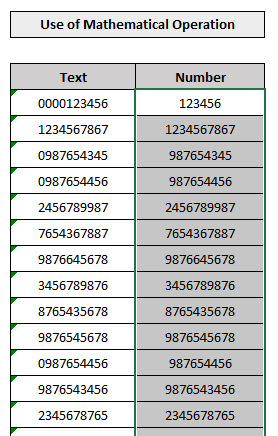
Shpjegim: Magjia e kësaj metode është,
-
- Drejtimi i veprimeve matematikore ( Mbledhja ose Shumëzimi ose Pjesëtimi ) çon në konvertimin e vlerës së tekstit si një vlerë numri.
- Shumëzimi ose pjesëtimi i ndonjë vlere me 1 ose shtimi i ndonjë vlere me 0 nuk e ndryshon vlerën origjinale.
Lexo më shumë: Si të konvertohet alfabeti në numër në Excel (4 mënyra të thjeshta)
Përfundim
Kjo artikulli ju tregoi se si ta konvertoni tekstin në numër në masë në Excel në 6 mënyra të ndryshme. Shpresoj se ky artikull ka qenë shumë i dobishëm për ju. Mos ngurroni të bëni çdo pyetje në lidhje me temën.

